Hogyan, hogy egy jelszót az Android app (galéria, stb

rövidlátó Google
Ideális esetben biztosítja ezt a lehetőséget, hogy a fejlesztők a mobil operációs rendszer számára. De a Google azt mondta, hogy ez elég a védelmet, amely elérhető a zár képernyőn. De a barátok, mi adjuk a zárolt eszköz!
Szerencsére, az alkotók néhány speciális programok megérteni, hogy nagyon kíváncsi ember megpróbálja elindítani őket. Ennek eredményeként néhány alkalmazás nem igényel további lépéseket, hogy egy jelszót, hogy induljanak. Alapvetően ez az alapértelmezett funkció szállítjuk a különböző banki ügyfelek. Érdekes, hogy a bypass ilyen védelem nélkül lehetetlen root hozzáférést. És „rutirovannyh” eszközök „Sberbank Online” és a többi vásárló egyszerűen megtagadják a működéséhez.
A Smart AppLock
Hiányában más lehetőség, hogy a felhasználó az Android operációs rendszer van, hogy a jelszavakat futtatni bizonyos programok segítségével különböző eszközöket. Például, akkor töltse le és telepítse az intelligens AppLock. Ez az alkalmazás megtalálható a Google Playen, akkor eloszlik ingyen. A felület lefordítva 31 nyelven, és a letöltések száma a program már régen meghaladta a 20 milliót. Intelligens AppLock megadhat egy jelszót, az alkalmazás vagy hozzon létre egy mintát. Az áramszolgáltatók nem okoz nehézséget:
1. lépés: Indítsa el a programot.
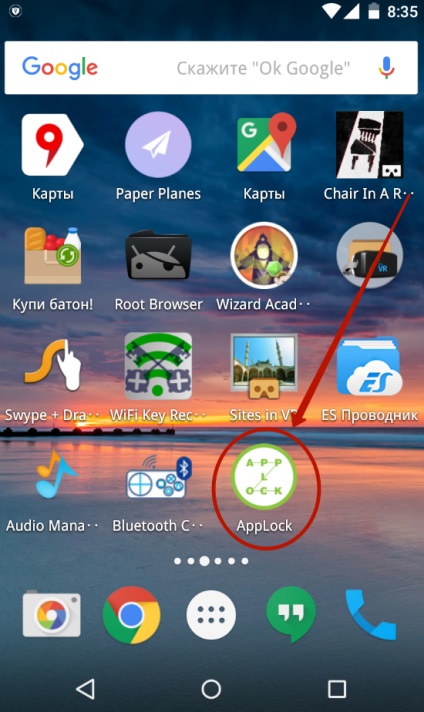
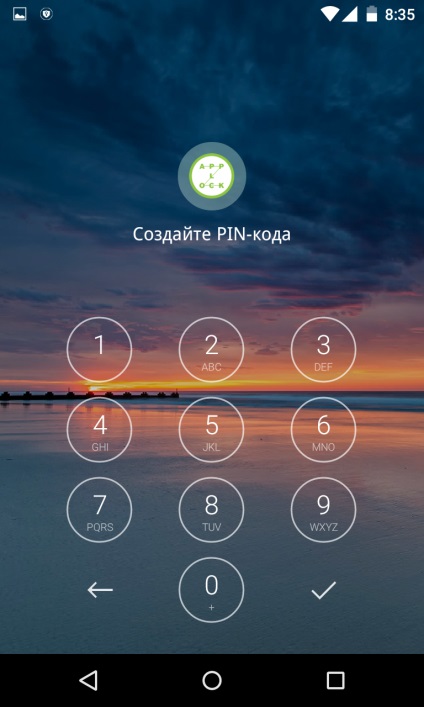
3. lépés: Ellenőrizze, hogy a beírt számok, újra begépelni őket.
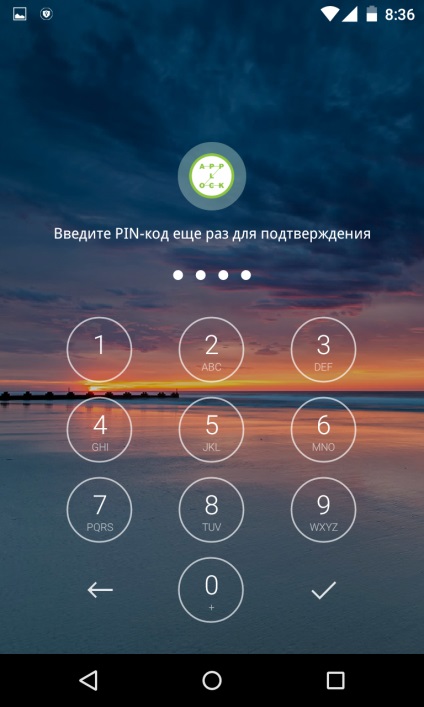
4. lépés: Meg kell tenni, hogy a lap „Alkalmazások”. Itt kell kattintani a nagy gomb a plusz jel.
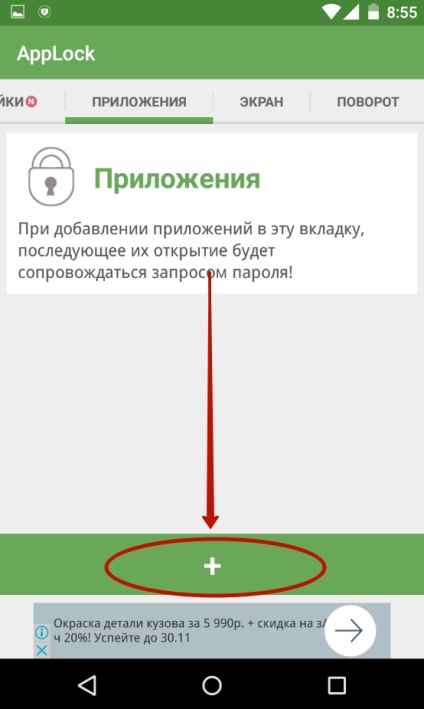
5. lépés: A listában aktiválja a kapcsoló mellett az egyes programok elindítása, ahol szeretné, hogy kísérje a jelszót kér.
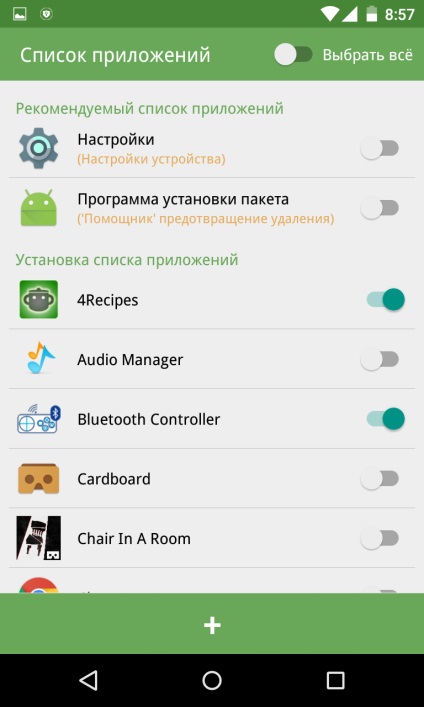
6. lépés Ismét nyomja meg a zöld gombot a plusz jel.
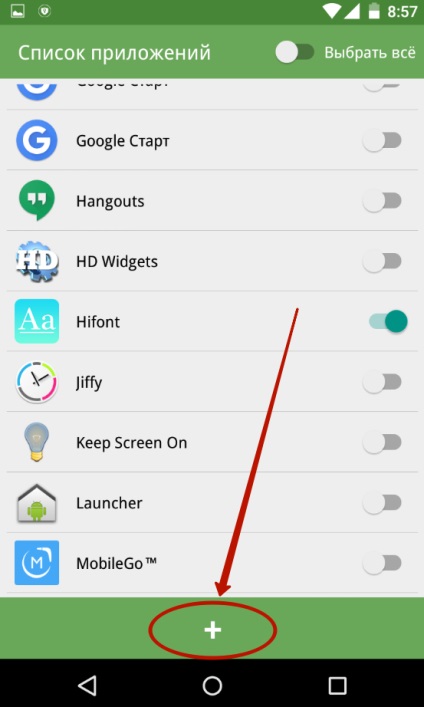
7. lépés Android 5.0 és újabb változatai az operációs rendszer felbukkan egy értesítést, hogy az alkalmazás kell, hogy különleges jogokat (de nem a rendszergazda). Kattintson az „Apply” gombra.
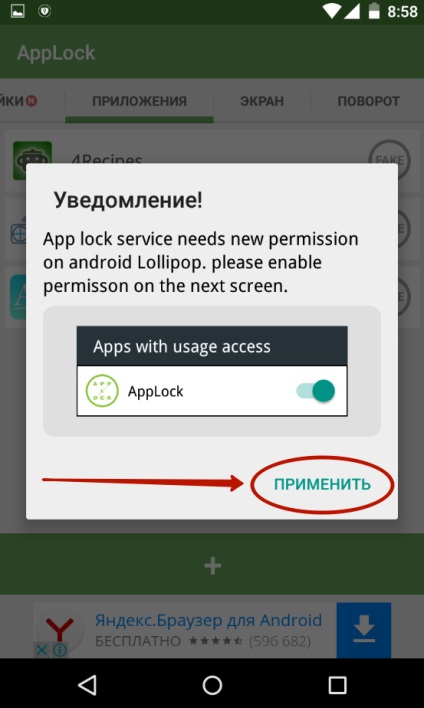
8. lépés: Jelölje be a jelölőnégyzetet AppLock alkalmazás.
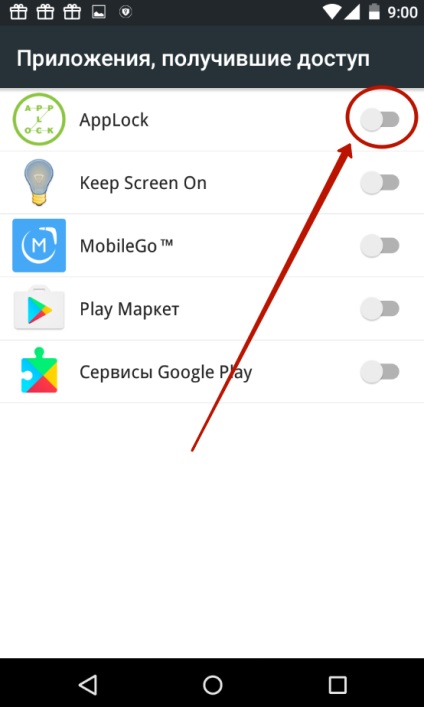
9. lépés: erősítse meg a műveletet, nyomja meg a „OK” gombot.
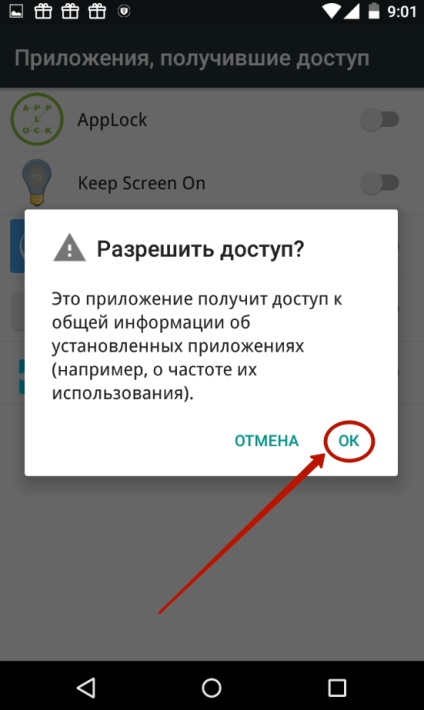
10. lépés: Menj vissza az ablakhoz. Ehhez kattintson a „Vissza” gombot.
Ennyi, ezentúl alkalmazások működtetéséhez kiválasztott lesz szükség, hogy adjon meg egy jelszót, amit létrehozott az első lépéseket. A jövőben, akkor távolítsa el a programot a listából. Ehhez kattintson az alkalmazás nevére, majd erősítse meg a műveletet, nyomja meg a „Apply” gombra.
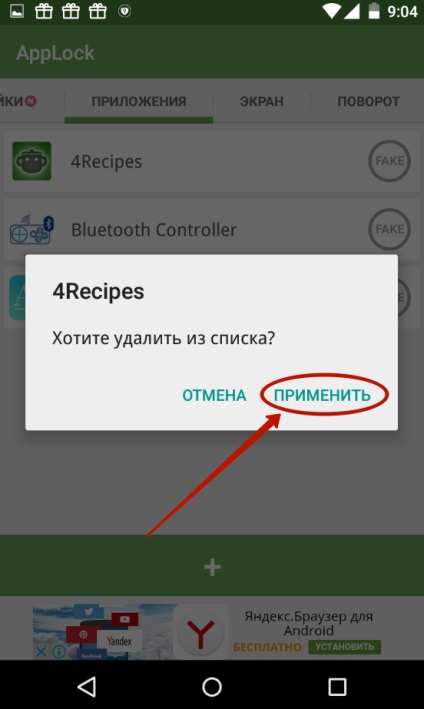
Mint már említettük, a Smart AppLock támogat többféle védelmet. A kiválasztás során egy külön lapon a „Beállítások”. Itt kell érdekli „Biztonsági beállítások” részben.
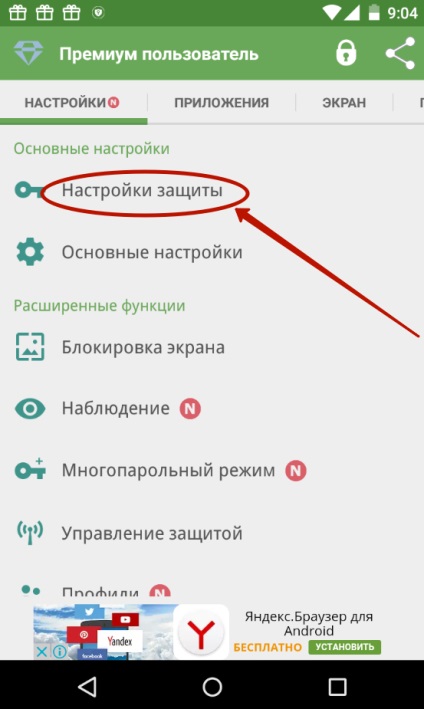
Válassza ki a „Lock” módszer - ez itt, hogy ki van jelölve. Ön is látogasson el a „Jelszó emlékeztető” részben.
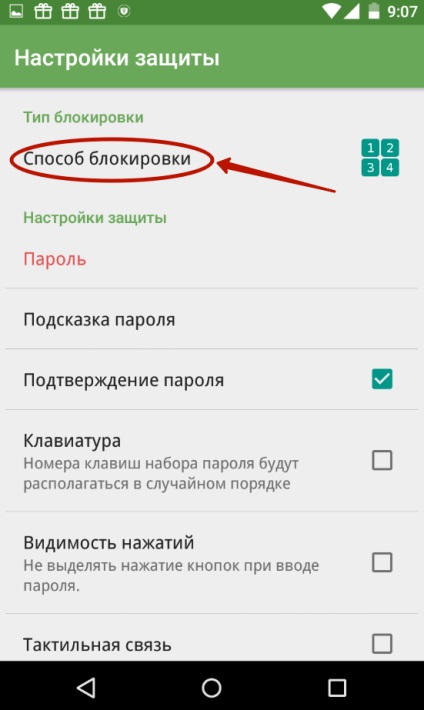
Alkalmazás Képek elrejtése - Bújj azt Pro
A Google Playen, akkor talál más ilyen programnak. Úgy hívják Képek elrejtése - Bújj azt Pro. amelyek már azt mondta a cikk arról, hogyan lehet elrejteni egy alkalmazás hivatkozását az Android. Mint azt már világossá vált, hogy van egy széles körű funkcionalitás - a program nem csak egy jelszót, így más alkalmazásokat. Sőt, képes együttműködni a különböző média fájlokat, elrejti őket a kíváncsiskodó szemek. Röviden, próbálja meg letölteni és telepíteni ezt a segédprogramot. Az első a tevékenységét nem fog megismétlődni - alapvetően úgy szűkülnek le létrehozását egy jelszót. Továbbá meg kell legyen a vezető:
1. lépés: Indítsa el az alkalmazást, és tartsa az ujját néhány másodpercig a logó a felső szinten.
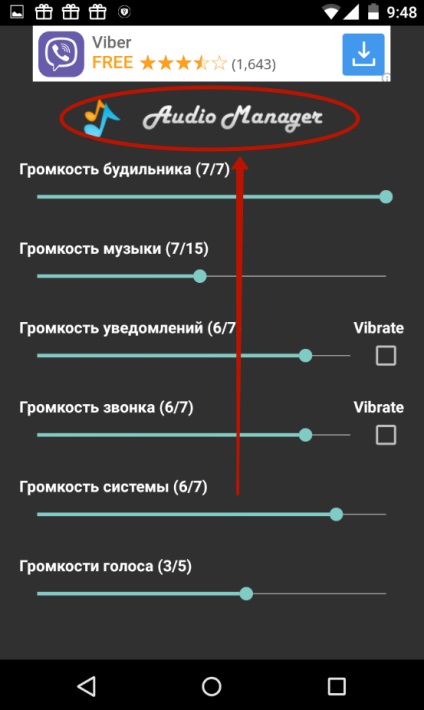
2. lépés: Adja meg a jelszót.
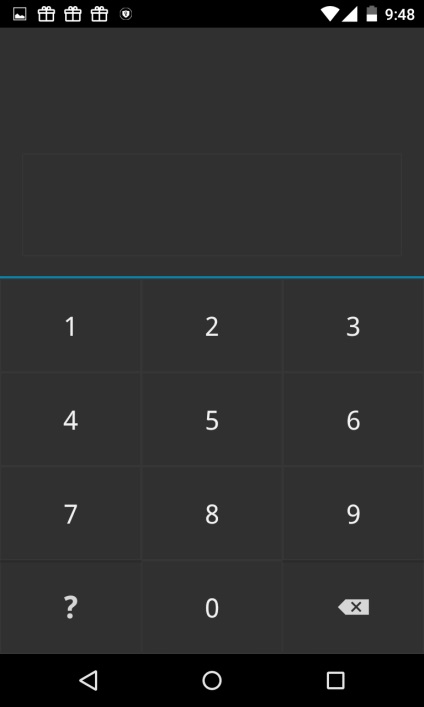
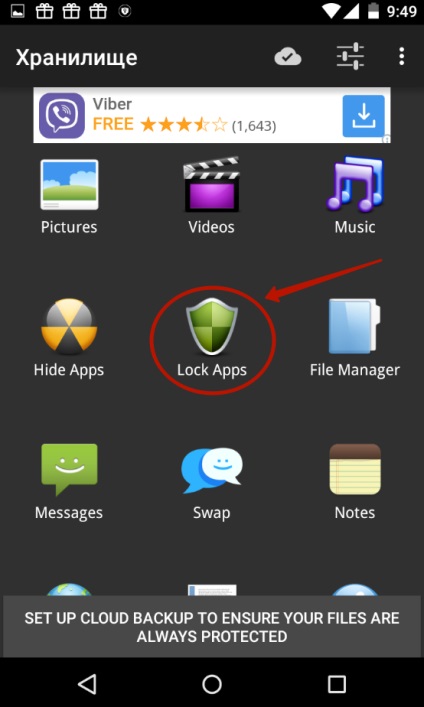
Lépés 4. Ha korábban nem megy ebben a részben, akkor telepíteni kell a plugin. Kattintson a "Get a plug-in (ingyenes)."
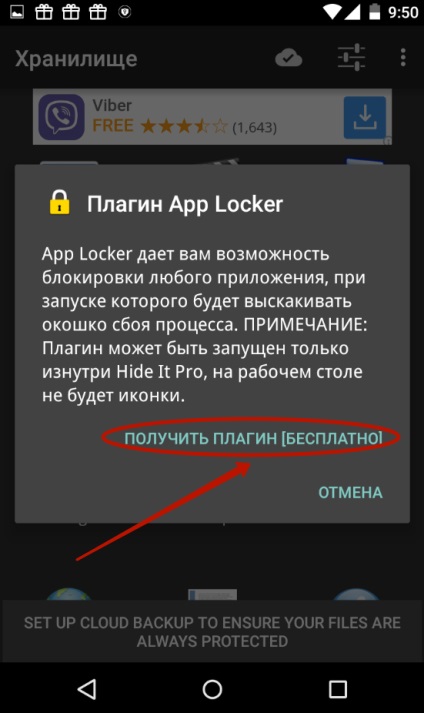
5. lépés: Válassza ki az alkalmazás, amellyel, hogy az átmenet egy külső link. Meg kell némi böngészőt.
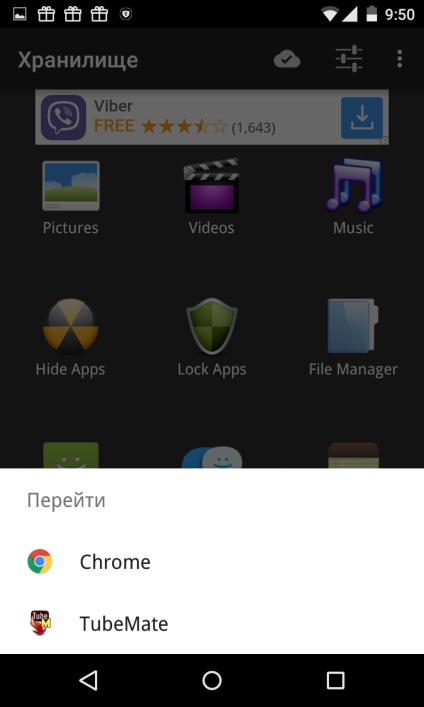
6. lépés Ezután ismét ki kell választania a programot, ezúttal letölteni a plugint. Válasszuk a Play Market.
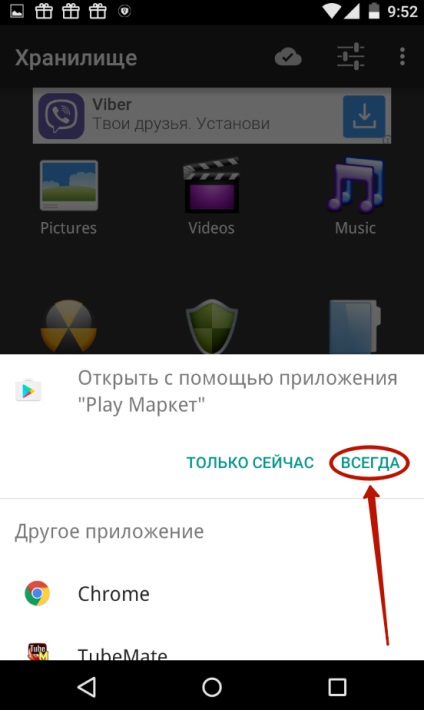
7. lépés: Kattintson az „Install” gombra.
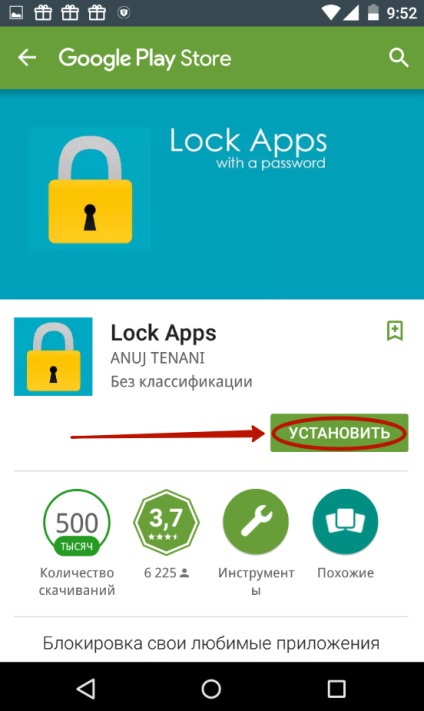
8. lépés erősítse meg a műveletet, nyomja meg a „Elfogadom” gombra.
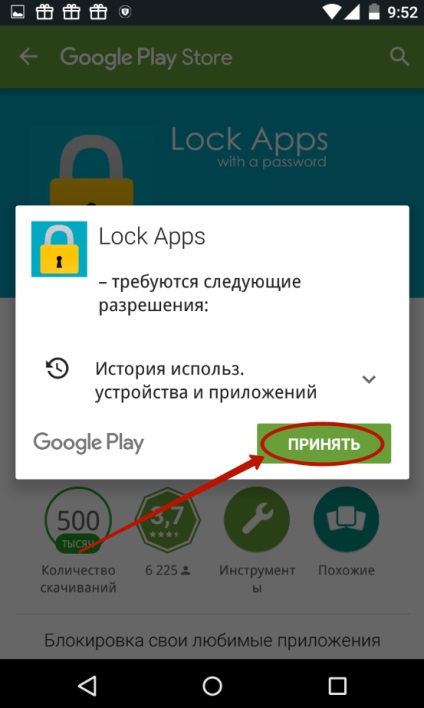
Lépés 9. Várja a plugin letöltési folyamat, és visszatér az alkalmazást. Meg kell majd adja meg újra a jelszót, majd kattintson a «Lock Alkalmazások» elemet. Most úgy találja magát a megfelelő plugin. Ha lehetséges, olvassa el az angol nyelvű referencia és kattintson «Kész».
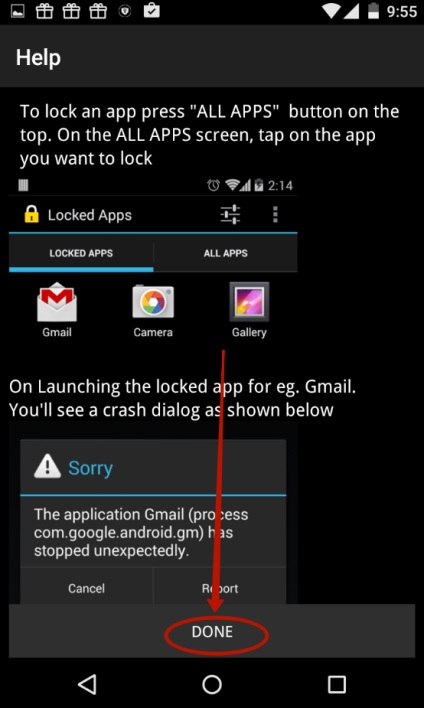
10. lépés Menj a lap «Alkalmazások» és kattintson a program elindítása kötődik csak azután következik be a jelszó bevitele.
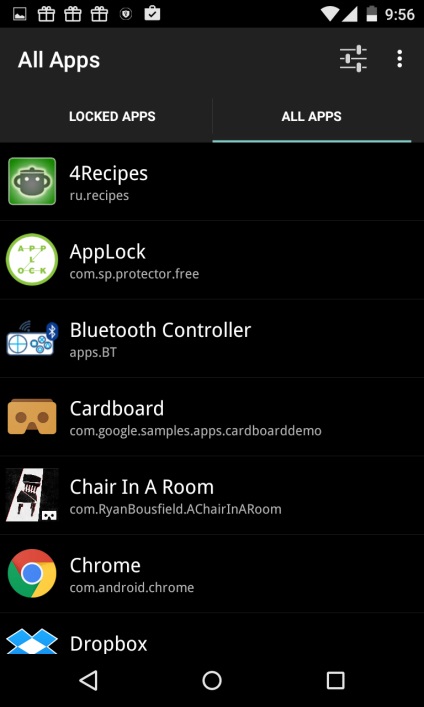
11. lépés erősítse meg a műveletet - kattintson az „OK” gombra.
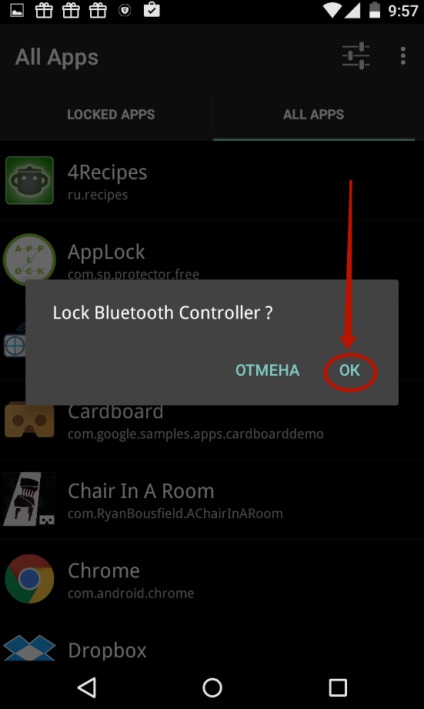
Blokkolt ily módon az alkalmazás kerül sor «Lezárt Alkalmazások» mappát. Ha szükséges, akkor mindig őket innen.
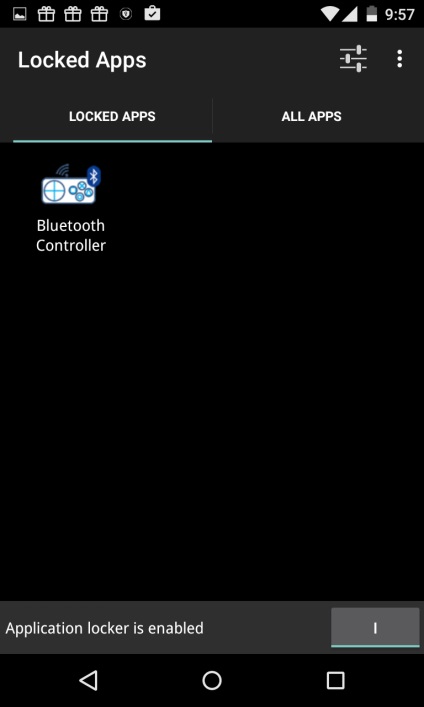
Megjegyzés: Egyes készülékek esetében a közüzemi kell adnia a root-jogokat!
Hogyan, hogy egy jelszót a galéria?
Most már tudja, hogyan, hogy egy jelszót a Android app. Ami a „Galéria”, akkor lehet, hogy kapcsolja be a trükköt. Végtére is, sőt ez is egy külön program - akkor biztos, hogy megtalálja azt a Hide Pictures - Hide azt Pro vagy Smart AppLock.